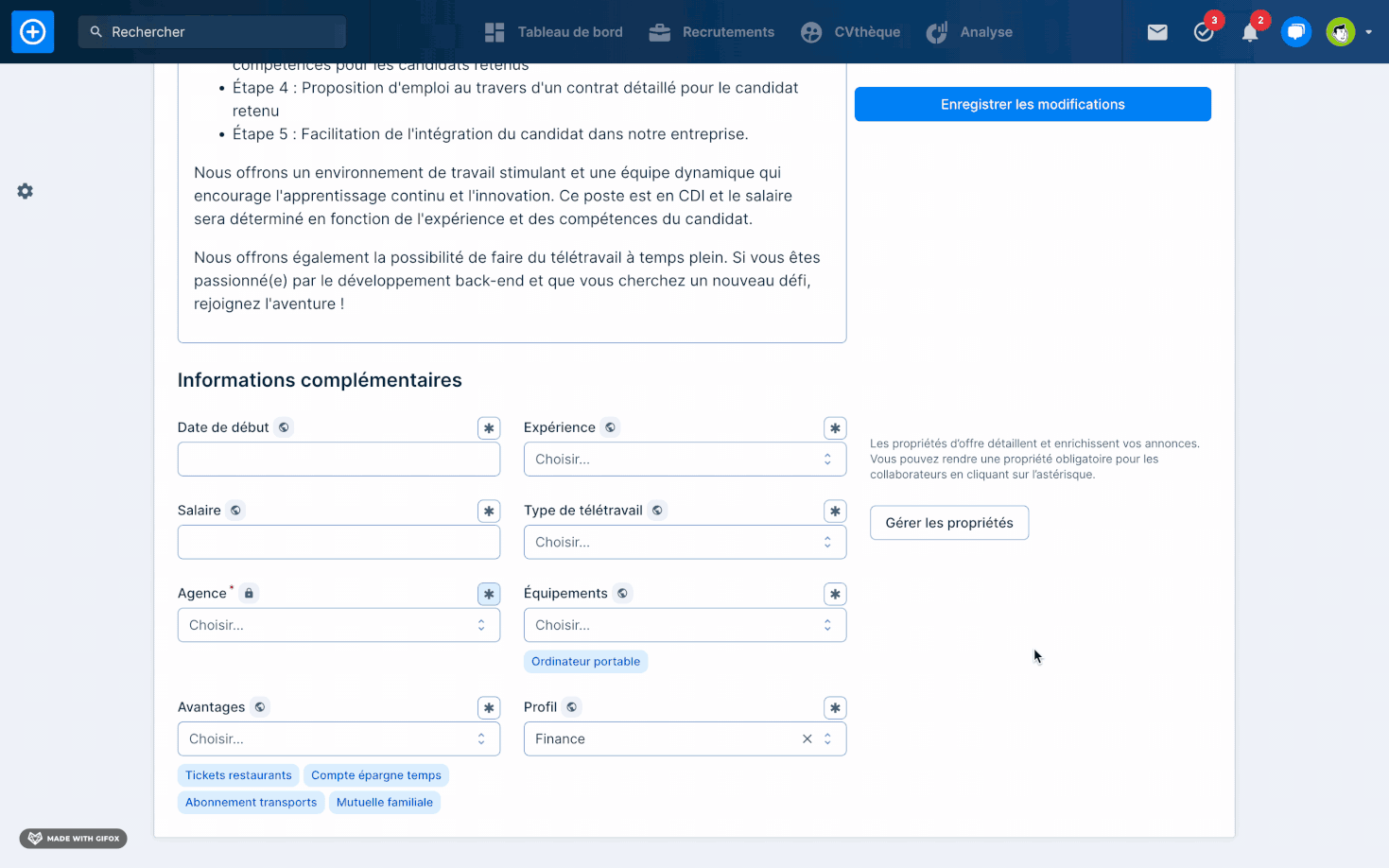Comment créer des propriétés d’offres personnalisées ?
Qui peut utiliser cette fonctionnalité ?
🚀 Les comptes sur la formule Pro
👩💻 Les utilisateurs aux rôles d'Administrateurs et Recruteurs
Les propriétés d'offres sont très utiles pour filtrer l’information dans Taleez. Si la notion de propriété d’offre ne vous est pas encore familière vous pouvez consulter préalablement l'article : À quoi servent les propriétés offre d'emploi.
Créer une propriété d’offre
Une propriété d'offre peut être créée en partant de zéro depuis les réglages de votre compte, à partir d'une propriété dupliquée ou lors de la création d'une offre.
Depuis les réglages du compte
Pour créer une propriété en partant de zéro, vous devez suivre les étapes suivantes :
- Cliquez sur votre photo de profil en haut à droite, puis sur Réglages.
- Dans la rubrique Mes recrutements, sélectionnez la page Propriétés, puis l'onglet Propriétés offres d'emploi.
- Cliquez sur le bouton ➕ Créer pour commencer la création d'une nouvelle propriété.
- Une fenêtre latérale vous permet de renseigner les différents éléments de votre propriété d'offre.
- Une fois que vous avez rempli tous les champs nécessaires, cliquez sur le bouton Créer une propriété.
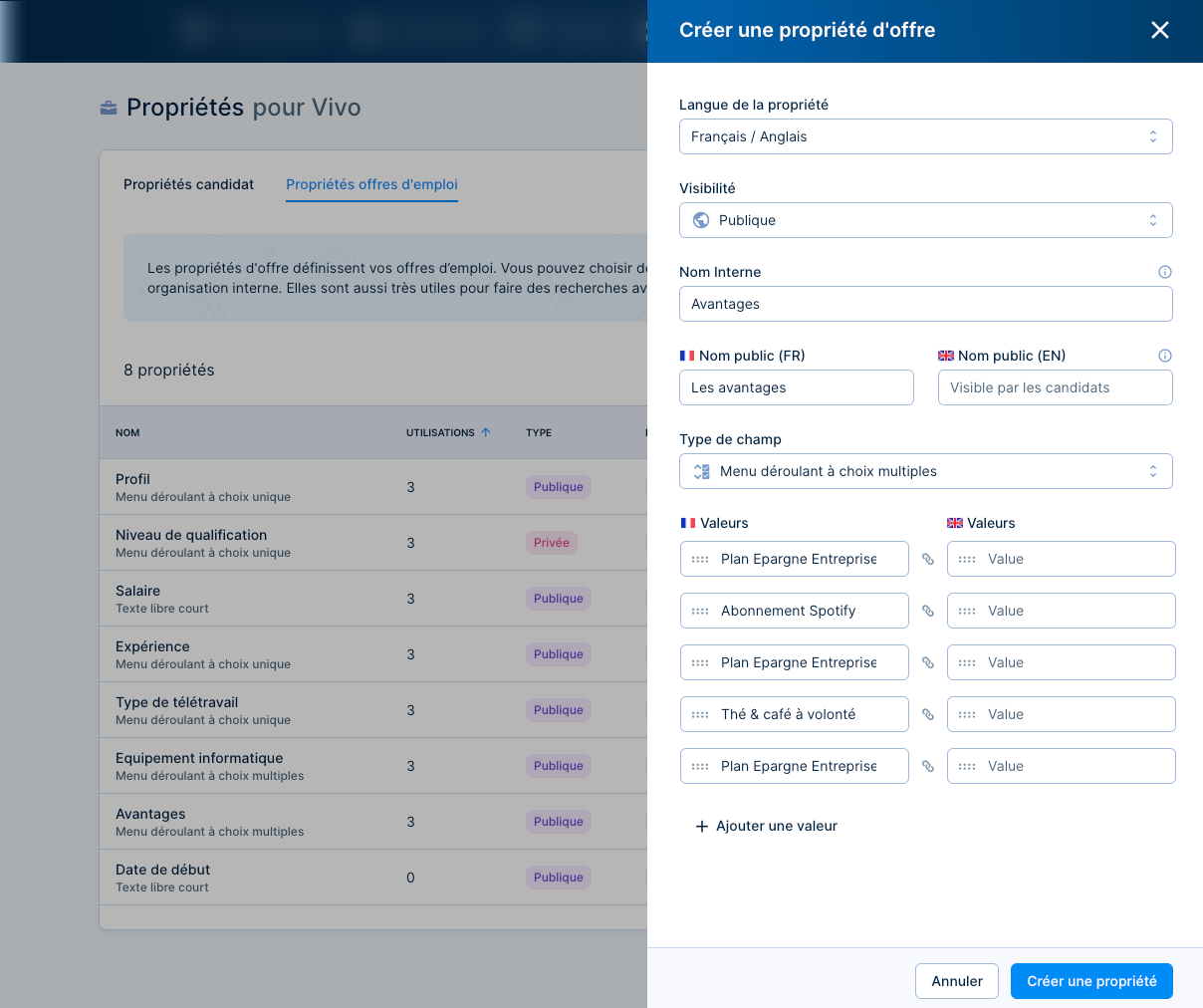
Depuis une propriété dupliquée
Pour ne pas partir de zéro, vous pouvez créer une nouvelle propriété en dupliquant une propriété existante.
Depuis l'onglet Propriétés offres d'emploi des réglages de votre compte, cliquez sur l’icône à trois points ••• à droite de la propriété et cliquez sur Dupliquer.
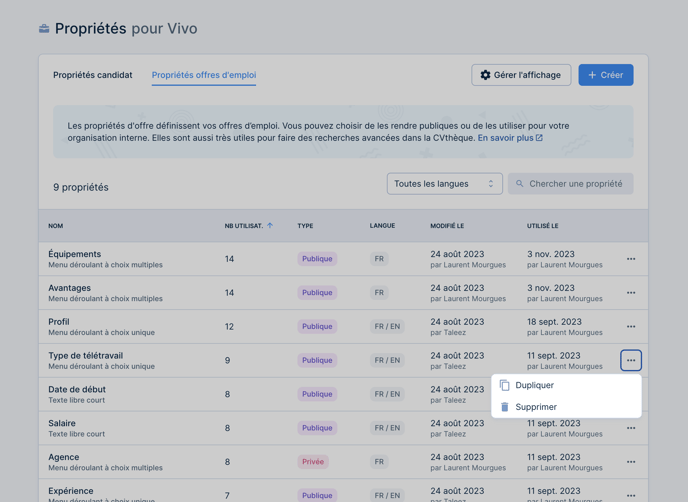
Depuis la création d'une offre
Vous pouvez également créer des propriétés d'offre depuis les modèles d’offre d’emploi ou depuis la création d’un recrutement.
Dans la partie Informations complémentaires, cliquez sur le bouton Gérer les propriétés, puis, dans le panneau latéral qui s’affiche, cliquez sur le bouton ➕ Créer une propriété, en bas à gauche.
Les éléments à renseigner
Plusieurs éléments sont à renseigner lors de la création d’une propriété d’offre.
- La langue de la propriété : vous devez choisir ici si c'est une propriété qui sera utilisée pour des recrutements en français et/ou anglais. Si vous lancez une offre en anglais, seules les propriétés configurées en anglais vous seront proposées, et inversement.
- La visibilité : vous devez choisir si la propriété est visible de vos candidats (publique) ou uniquement pour votre gestion interne (privée).
- Le nom interne : visible uniquement par les utilisateurs Taleez, c'est le nom que porte la propriété dans votre compte.
- Le nom public : pour les propriétés publiques, vous devez définir le nom qui sera affiché sur vos offres d'emploi et qui pourra servir de filtre sur votre page carrière.
- Le type de champ : vous choisissez ici le type d'information qui pourra être renseigné dans cette propriété. Vous avez le choix entre :
- Texte libre court : un texte libre peut être saisi, avec une limite de 160 caractères.
- Texte libre long : un texte libre plus long peut être saisi sans limite de caractères et en faisant des retours à la ligne.
- Menu déroulant à choix unique : vous ne pouvez cocher qu’une seule option.
- Menu déroulant à choix multiples : vous avez la possibilité de cocher autant d'options que vous le souhaitez.
- Les valeurs : si vous avez sélectionné un champ de type menu déroulant, renseignez les différentes valeurs.
- Les catégories de valeurs : pour les champs de type menu déroulant, vous pouvez les organiser en ajoutant des catégories. Placez votre souris entre deux valeurs, et cliquez sur l'icône grille
 pour insérer une catégorie.
pour insérer une catégorie.